Kuna Indias on kasvamas digitaalsed maksed, on Google koos sellega Tez, täiesti uus makseteenus, mis on mõeldud India turule. Tez tähendab hindi keeles "kiire" ja kergekaaluline rakendus on minimaalse paigutusega, mille jaoks on hõlpsasti leitavad valikud raha ülekandmine QR-koodide, UPI ID-de ja uue sularaharežiimi abil, mis hõlbustab audio QR-d ülekanded.
Rakendus on saadaval 8 MB-ga ja on lisaks inglise keelele saadaval ka seitsmes keeles: bengali, gudžarati, hindi, kannada, marathi, tamili ja telugu keeles. Tez töötab kõigi 55 pangaga, kes on registreerunud NPCI-s, mis on ühtlustatud makseliidese (UPI) järelevalve.
Google'i makseteenus ühineb turul juba saadaval olevate UPI-rakenduste, sealhulgas valitsuse enda BHIM-i rakenduse, ülerahvastatud loendiga. Pangad on juba mõnda aega pakkunud omaenda UPI-rakendusi, üle 35 sellise rakenduse saab alla laadida Play poest. Tez on omalt poolt puhas ja puhas paigutus koos pettuste tuvastamise teenusega, mis tagab teie tehingute turvalisuse. Google'i uusima makseteenusega alustamiseks toimige järgmiselt.
Verizon pakub Pixel 4a uutele piiramatutele liinidele vaid 10 dollarit kuus
Google Tezi installimine
See osa on sirgjooneline. Võite minna kas g.co/tez telefonist, et saada rakenduse allalaadimislink, või minge Play poodi ja otsige Tez käsitsi.
- Ava Play pood rakenduse sahtlist või avaekraanilt.
- Otsima Google Tez.
- Valige toimingu ülevoolu nupp (kolm vertikaalset punkti paremal) Google Tezi kirje kõrval.
-
Puudutage valikut Installige.

Kuum Google Tezi seadistamiseks
Kui Tez on installitud, saame alustada teenuse seadistamist. Esmase seadistamise ajal peate esitama telefoninumbri ja see number peab olema sama, mis teie pangakontol registreeritud.
- Avatud Tez rakenduse sahtlist.
- Valige a keel loendist alustamiseks.
-
Sisestage oma telefoninumber.

-
Tez vajab juurdepääsu tekste, kontaktid, ja sinu seadme asukoht.

- Pärast Tezile juurdepääsu andmist saate seda teha valige Google'i konto soovite teenusega seostada. Kui olete sisse logitud ühele kontole, valitakse see automaatselt.
- Pärast konto valimist puudutage valikut Jätka.
-
Google saadab nüüd teie konto kinnitamiseks OTP. See protsess on automaatne.
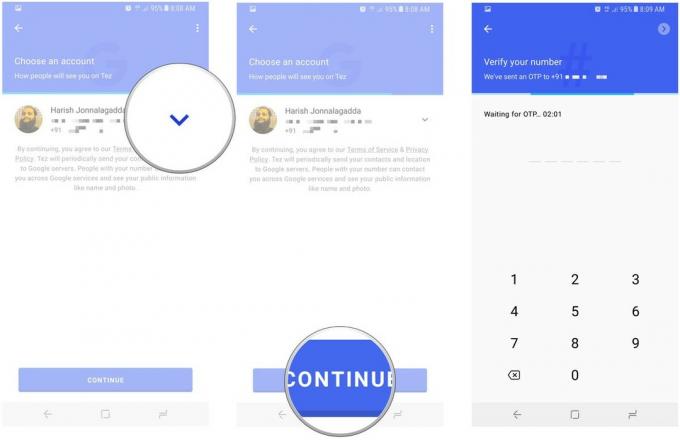
- Pärast telefoninumbri kinnitamist saate valida Tezile PIN-koodi. Ainult teenuse jaoks saate valida oma olemasoleva ekraaniluku või seadistada uue neljakohalise Google'i PIN-koodi.
- Pärast ekraaniluku valimist valige Jätka.
-
Esialgne seadistamine on nüüd lõpule viidud. Teid suunatakse Tezi avaekraanile, kuid enne kui hakkate raha saatma või vastu võtma, peate oma pangakonto teenusega linkima.

Kuidas lisada oma pangakonto Google Tezis
Tez vajab toimimiseks kahte asja - teie pangakontoga seotud telefoninumbrit ja Google'i aadressi. Esimene neist on teie konto üksikasjade hankimine teie finantsasutuselt ja teine on teie pangakonto ja Google'i konto sidumine.
Kui olete Tezi seadistanud, peate looma virtuaalse makseaadressi (VPA). Erinevalt teistest pankadest ei anna Tez teile võimalust kohandatud aadressi seadistada - vaikimisi on teie Google'i konto kasutajanimi, millele järgneb väljaandev pank.
Näiteks kui teie Google'i konto kasutajanimi on paymentsftw ja teie pangakonto asub ICICI-s, loob Tez VPA samamoodi nagu paymentsftw @ okicici. Eesliide "ok" näib olevat kõigi pankade jaoks tavaline, kuna minu lisatud HFDC kontol oli ka "@okhdfc" aadress. Google Tezis oma pangakonto lisamiseks toimige järgmiselt.
- Avatud Tez rakenduse sahtlist.
- Valige avakuval Lisage pangakonto.
-
Valige oma pank loendist.

- Tez saab luua UPI PIN-kood pangakonto jaoks, mida kasutatakse iga kord, kui makse sooritate.
- PIN-koodi seadistamiseks puudutage Jätkake.
-
Sa pead autentige oma pangakonto sisestades deebetkaardile viimased kuus numbrit ja aegumiskuupäeva.

- Pärast oma pangakonto lisamist puudutage Looge UPI PIN-kood.
- Saate oma kaardi autentimiseks OTP, mille järel saate sisestada UPI PIN-kood.
-
Pärast PIN-koodi loomist näete teadet, mis ütleb, et teie konto on edukalt lisatud.

Nüüd, kui teie pangakonto on Teziga lingitud, saate teenust kasutades raha saata ja vastu võtta. Kui teil on probleeme pangakonto linkimisega Teziga, peate mõne aja pärast lihtsalt uuesti proovima. Mul oli mõningaid probleeme oma konto üksikasjade taastamisega teises seadmes ja see lahenes tunni aja pärast.
Kuidas raha Google Tezis üle kanda
Üks Tezi telkimisomadustest on võimalus raha üle kanda ilma maksesaaja üksikasju lisamata. Kopeeritud sularaharežiimis toetub funktsioon heli QR-le, et saata läheduses asuvate Tezi kasutajate leidmiseks ultrahelisignaal (inimese kõrvadele kuuldamatu). Parim asi sularaharežiimis on see, et see töötab kõigil telefonidel - vaja on vaid kõlarit ja mikrofoni.
Tezis saate sularaharežiimi kasutada järgmiselt:
- Puudutage nuppu Tezi logo avakuva keskel sularaharežiimi algatamiseks.
- Valige Maksma raha saatmiseks või Saada teiselt kasutajalt raha saamiseks.
-
Pärast valiku valimist otsib Tez läheduses olevaid kasutajaid.

- Raha kiireks ülekandmiseks valige kasutaja.
- Sisestage soovitud summa ja puudutage Jätkake maksmist ülekande algatamiseks.
-
Sisestage UPI PIN-kood raha ülekandmiseks.

See on kõik, mis seal on. Sularaharežiim on uskumatult mugav, kuna säästab vaeva konto üksikasjade või telefoninumbrite sisestamisega.
Lisaks sularaharežiimile saate raha saata, sisestades Tezi kasutaja telefoninumbri, UPI ID või QR-koodi.
- Valige Uus makse nupp vasakus alanurgas.
-
Puudutage valikut Konto number raha ülekandmiseks kontonumbri ja IFSC koodi abil.

-
Valige UPI ID, QR, telefon raha ülekandmiseks kas UPI ID sisestamise, QR-koodi skannimise või Tezi kasutaja telefoninumbri sisestamise kaudu.

See on kiire pilk Teziga võimalikule. Rakendus pakub sujuvat viisi raha ülekandmiseks, kuid sellel puuduvad mõned funktsioonid, mida muud selle ruumi teenused pakuvad. Näiteks on kommunaalteenuste ja telefoniarvete tasumise võimalus tarbijate jaoks peamine tõmme ja paljud selles segmendis saadaolevad rakendused pakuvad sellist funktsiooni. Loodetavasti toob Google lähikuudel Tezile rohkem funktsioone.
Kas teil õnnestus Tez installida? Millised on teie mõtted Google'i uusima makseteenuse kohta?

Need on parimad traadita kõrvaklapid, mida saate osta iga hinnaga!
Parimad traadita kõrvaklapid on mugavad, kõlavad suurepäraselt, ei maksa liiga palju ja sobivad lihtsalt taskusse.

Kõik, mida peate teadma PS5 kohta: väljaandmise kuupäev, hind ja palju muud.
Sony on ametlikult kinnitanud, et töötab PlayStation 5-ga. Siin on kõik, mida me selle kohta siiani teame.

Nokia toob turule kaks uut eelarvelist Android One telefoni, mis on alla 200 dollari.
Nokia 2.4 ja Nokia 3.4 on HMD Globali eelarveliste nutitelefonide valiku viimased täiendused. Kuna mõlemad on Android One seadmed, saavad nad kaks peamist OS-i värskendust ja regulaarset turvavärskendust kuni kolmeks aastaks.

Hoidke rahakott eemal ja makske Wear OS-i kellaga.
Kas olete valmis oma kohvi eest tasuma lihtsalt kellaga? Siin on kõik Weari OS-i seadmed, mis toetavad Google Payd!
